Een achtergrond toevoegen aan je Snapchat Snap

Snapchat lijkt de functionaliteit voor gemengde realiteit te verdubbelen om Instagram voor te blijven. Ze hebben een nieuwe functie toegevoegd waarin je een rare achtergrond kunt toevoegen aan je Snaps. Hier is hoe het te gebruiken.
Open Snapchat en maak een foto Snap zoals normaal. Backdrops werken voorlopig alleen met afbeeldingen.
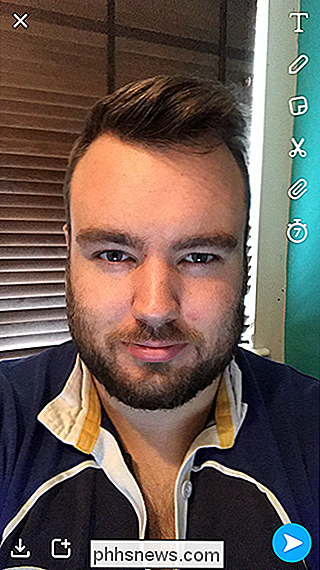
Selecteer in de rechterbovenhoek het gereedschap Schaar.
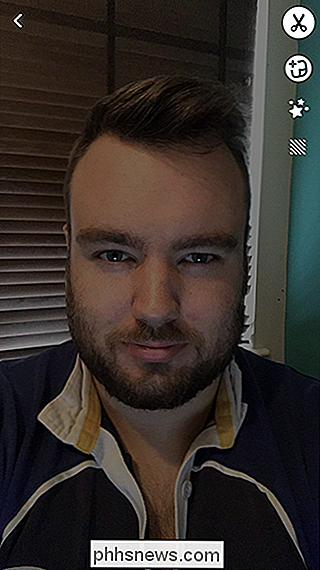
Selecteer daarna Backdrops. Het is de derde optie naar beneden.
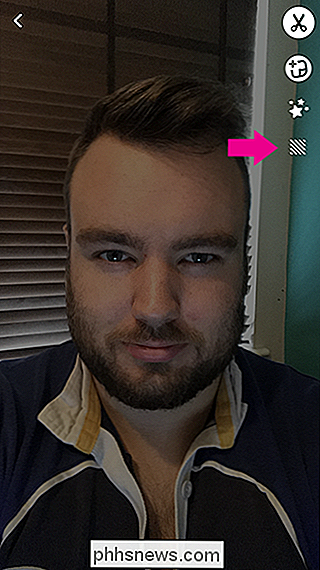
GERELATEERD: Widgets van Snapchat Virtual "Lenses"
gebruiken U ziet een voorbeeld van de eerste achtergrond. Blader door ze en selecteer degene die je wilt. Net als bij lenzen veranderen de achtergronden dagelijks.


Teken met uw vinger om de objecten die u vóór de achtergrond wilt weergeven.
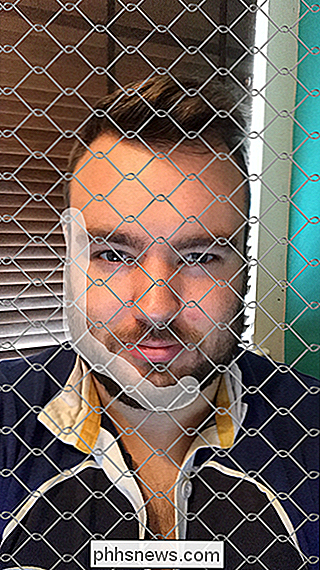
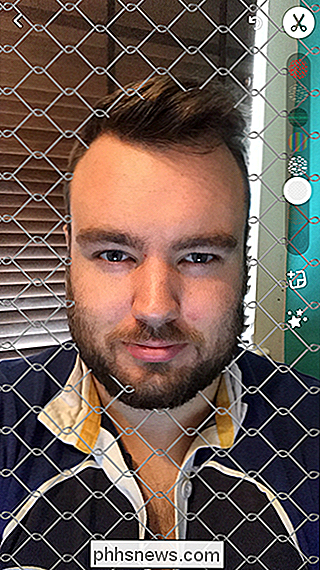
U kunt altijd meer toevoegen door opnieuw over het gebied te tekenen.
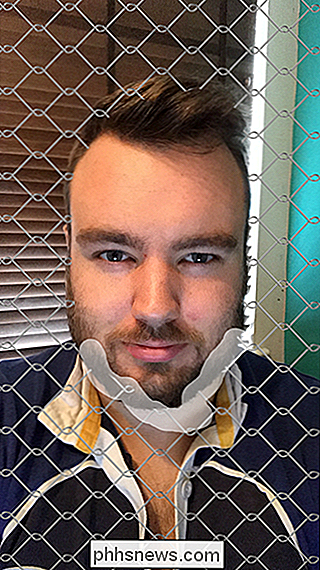
When you ' opnieuw gedaan, tik opnieuw op het pictogram Schaar en verzend uw Snap als normaal.
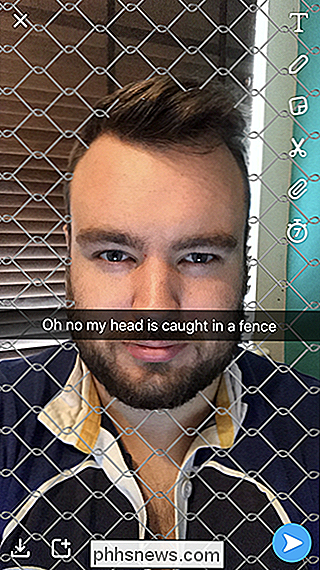

De Steam Link instellen en optimaliseren voor het streamen van games in huis
De Steam Link van Valve is een gestroomlijnde, eenvoudige manier om games van uw pc naar een tv elders in uw huis te streamen. Je verbindt de Steam Link met je pc via HDMI, sluit een controller aan en speelt. Het maakt gebruik van Steam In-Home Streaming, die u met elke pc kunt gebruiken, maar de Steam Link biedt een goedkope, geoptimaliseerde streaming-ontvanger die u op uw tv kunt aansluiten.

Windows-geluidsuitvoer wisselen met een sneltoets
Windows is geweldig voor veel dingen. Het verwerken van zijn geluidsapparaten is daar niet een van. Ondanks het feit dat de meeste desktop-pc's zijn uitgerust met meerdere geluidsuitvoeropties (standaard stereo, surround, voor en achter, enzovoort), is het nog steeds een pijn om daadwerkelijk van deze pc's te wisselen.



